Em muitos sites há GIFs — formato de imagens animadas com movimentos — que atrapalham a leitura de um texto ou deixam a página lenta. Por esses motivos, algumas pessoas realmente detestam este tipo de animação, principalmente quando elas mostram a mesma ação o tempo todo.
Para resolver este pequeno problema, o Tecmundo encontrou um script muito fácil de usar. Depois de instalá-lo no seu navegador, você simplesmente vai precisar pressionar a tecla “Esc” do seu teclado e todos os GIFs das páginas visitadas vão parar de se movimentar.
Tecnologia, negócios e comportamento sob um olhar crítico.
Assine já o The BRIEF, a newsletter diária que te deixa por dentro de tudo
Como eu paro as animações?
O primeiro passo é o de instalação. Para isso, clique aqui e procure a opção “Install” — é um botão verde, localizado no canto superior direito da janela, como mostra a imagem abaixo.
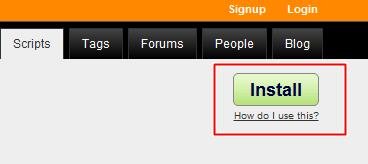
O Chrome vai requisitar uma confirmação para a operação, já que um novo tipo de comando vai ser adicionado. Normalmente, a mensagem aparece na parte inferior da janela do navegador. Quando você avistá-la, clique em “Continuar”.

Assim que o download for realizado, o seu browser vai pedir uma confirmação novamente. Desta vez, a mensagem vai dizer quais informações do seu computador vão ser acessadas. Como você pode conferir, somente os sites visitados são utilizados, portanto, clique em “Adicionar”.

Quando o programa já estiver adicionado ao seu navegador, um aviso vai ser emitido para confirmar a operação — como mostra a imagem abaixo.
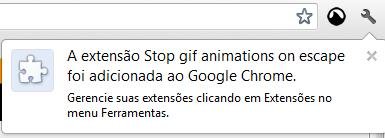
Depois que todas as etapas anteriores forem seguidas, basta visitar um site que você saiba que tenha GIFs. Espere a página carregar e depois pressione a tecla Esc do seu teclado. Com isso, as imagens não vão mais mostrar a animação, facilitando a sua navegação.
Para que os GIFs se movam novamente, basta recarregar a página — pressionando a tecla F5 ou o comando Ctrl + F5.
E para desinstalar?
Se você quiser retirar o script do Chrome, basta acessar a área “Configurações” e clicar na opção “Extensões”.
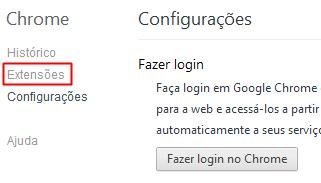
Assim que a página carregar, encontre a alternativa “Stop gif animations on escape” e clique na lixeira que aparece ao lado. Se a sua intenção é a de somente desativar o script, desmarque a opção “Ativada” e ele não vai mais funcionar.

Fonte: SimpleHelp
Categorias


























